vi älskar alla WordPress, men en frustrerande sak med plattformen ur lådan är att behöva ta itu med stora volymer av kommentar spam. Oavsett vilken typ av blogg ditt företag driver, måste du ta reda på eller komma med en strategi för hur du kan stoppa WordPress-kommentarspam någon gång.
tack och lov finns det många bra plugins, tricks och inställningar som du enkelt kan aktivera och eller installera för att bokstavligen minska din spam med 99%. Ja, du kan verkligen minska det så mycket! Sluta slösa tid på att hantera skräppostkommentarer och fokusera på att växa din blogg och ditt företag.
för mycket kommentar spam kommer att skada din webbplats. Det kan påverka din sökmotor ranking, kommer att påverka trovärdigheten i din diskussion bland legitima commen, och kan ha en säkerhetspåverkan. Stoppa det är väl värt mödan.
så hur stoppar du WordPress kommentar spam?
- 7 sätt att stoppa WordPress Spam kommentarer med inbyggda funktioner
- inaktivera kommentarer helt
- Stäng av anonyma kommentarer
- aktivera kommentar moderering
- Tillåt endast kommentarer från inloggade användare
- skapa en lista med svartlistade ord
- minska eller förbjuda länkar i kommentarer
- inaktivera kommentarer för enskilda inlägg
- stoppa WordPress Spam kommentarer med en Plugin
- Akismet
- inaktivera kommentarer
- Anmäl dig till nyhetsbrevet
- vi växte vår trafik 1,187% med WordPress. Vi visar dig hur.
- hur man tar bort kommentar författare länk med en Plugin
- andra Spam Plugins
- stoppa WordPress Spam kommentarer med en
- Google (re) av BestWebSoft
- andra Re Plugins
- stoppa WordPress Spam kommentarer med hjälp av en tredje part kommentera systemet
- Disqus villkorlig belastning
- alternativ till Disqus
- stoppa WordPress Spam kommentarer med en webbapplikation brandvägg
- sammanfattning
7 sätt att stoppa WordPress Spam kommentarer med inbyggda funktioner
det första stället att gå när man bekämpar WordPress kommentar spam är diskussionsinställningarna, som du kommer åt via Inställningar > diskussion.
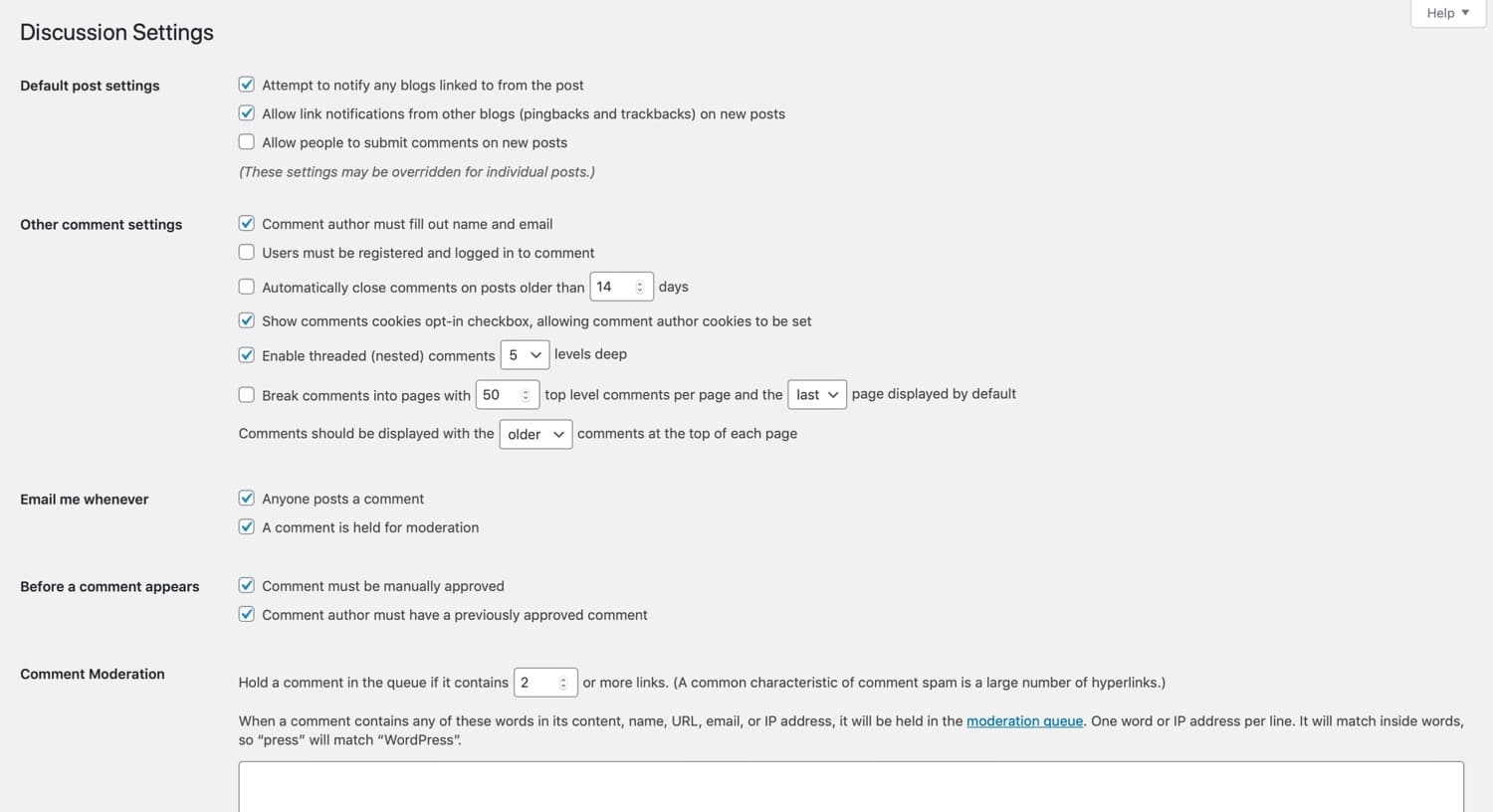
skärm för Diskussionsinställningar
här kan du:
du kan också inaktivera kommentarer för enskilda inlägg via skärmen för inläggsredigering.
Låt oss ta en titt på var och en av dessa metoder.
Spam kommentarer? Har aldrig hört talas om dem …tack vare dessa plugins och funktioner klicka för att Tweet
inaktivera kommentarer helt
det första alternativet måste du helt enkelt inaktivera WordPress kommentarer helt och hållet. Kanske ditt företag inte använder eller vill ha kommentarer, så för att skydda dig från att få några spam kommentarer kan du bara inaktivera dem. Ett av de enklaste sätten att göra detta är att helt enkelt avmarkera alternativet Tillåt personer att skriva kommentarer om nya artiklar, som finns under Inställningar > diskussion.
för att inaktivera kommentarer helt, gå till avsnittet Standardinläggsinställningar högst upp på skärmen Diskussionsinställningar och avmarkera alternativen.
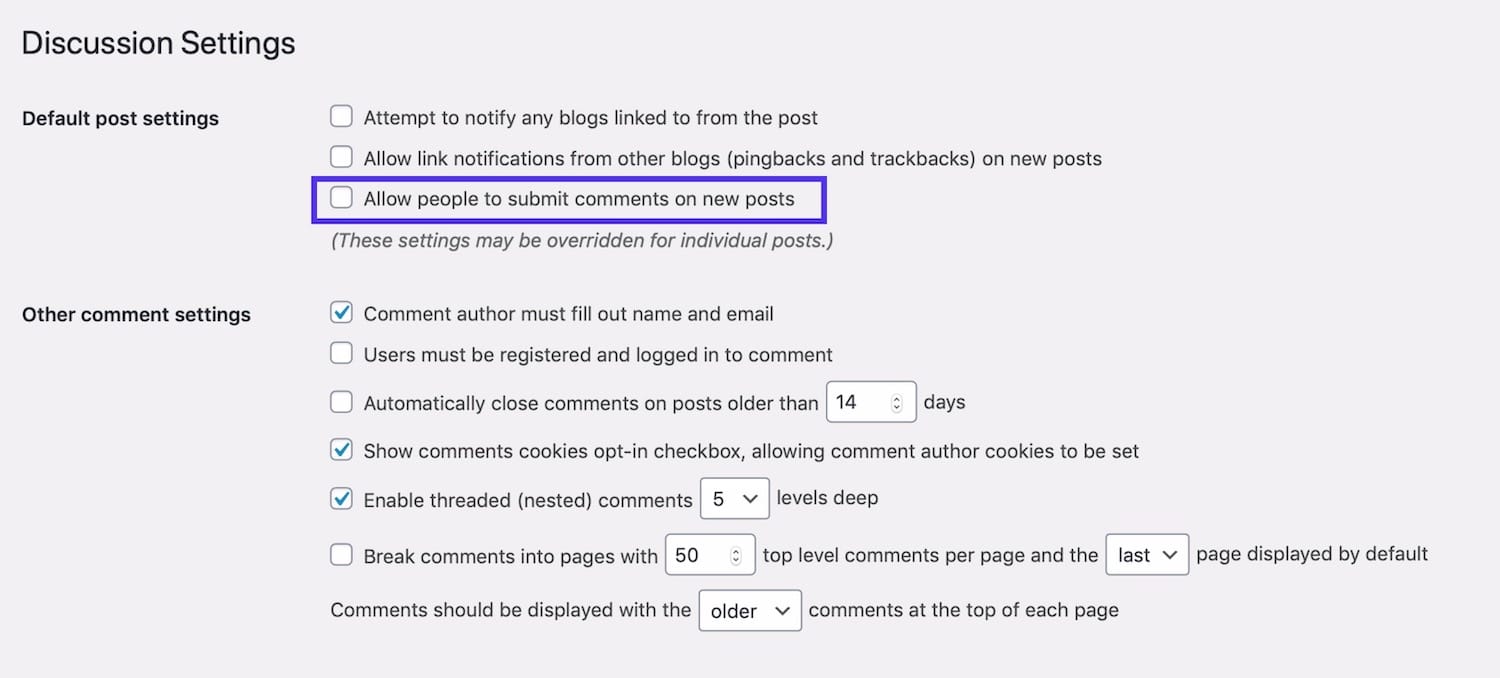
inaktivera kommentarer
detta stänger av kommentarer på alla nya inlägg. Du kan också stänga av pingbacks också.
Observera att kommentarer inte är avstängda för inlägg som du redan har publicerat. Om du vill stänga av dessa måste du göra detta för var och en av dessa inlägg individuellt. Vi visar dig hur du gör det inom kort.
Bläddra till botten av skärmen och tryck på knappen Spara ändringar. Alla kommentarer kommer nu att inaktiveras.
Stäng av anonyma kommentarer
ett annat alternativ du har är att stänga av anonyma kommentarer. WordPress infödda kommentarer be besökaren om fyra bitar av information: Kommentar, Namn, e-post och webbplats som standard.
om anonyma kommentarer är aktiverade krävs de inte. Detta öppnar omedelbart din webbplats för många spamrobotar som ständigt kryper kommentarformulär på webbplatser.
för att inaktivera anonyma kommentarer i WordPress, kolla bara kommentaren författaren måste fylla i namn och e-postalternativ under Inställningar > diskussion.
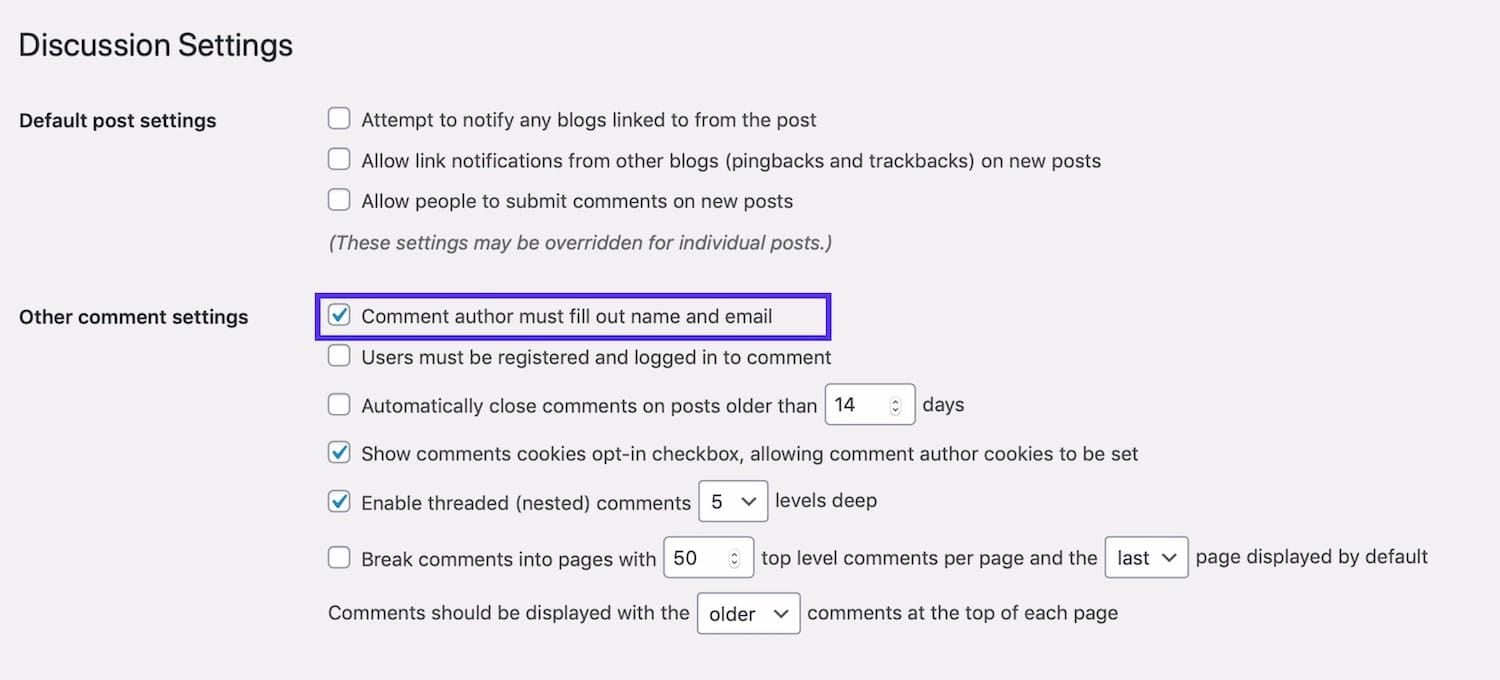
Stäng av anonyma kommentarer
detta kommer att göra det svårare för bots att lämna automatiska kommentarer (som utgör den stora majoriteten av kommentarspam) – men inte omöjligt. Det kan också avskräcka människor från att lämna skadliga kommentarer eller trolling din webbplats.
aktivera kommentar moderering
ditt nästa alternativ för att stoppa WordPress kommentar spam är att använda några av de inbyggda måtta funktioner.
den första är möjligheten att manuellt godkänna varje kommentar. Även om detta inte minskar skräppost kan det vara ett effektivt sätt att se till att besökare på din webbplats bara ser kommentarer av hög kvalitet som du har godkänt.
den andra är kommentarmodereringskön. Du kan till exempel automatiskt hålla en kommentar med måtta om den innehåller ett visst antal länkar eller mer. Du kan också bygga upp en lista med ord, namn, webbadresser, IP-adresser etc. som hålls för måtta samt.
gå till e-post mig när och innan en kommentar visas avsnitt.
- för att moderera alla kommentarer, kontrollera kommentar måste godkännas manuellt.
- för att moderera kommentarer från nya kommenterare, kontrollera kommentaren författaren måste ha en tidigare godkänd kommentar.
- för att få ett e-postmeddelande när en kommentar hålls för moderering (viktigt så att du kan moderera och godkänna eller papperskorgen snabbt), kolla maila mig när… en kommentar hålls för moderering alternativ.
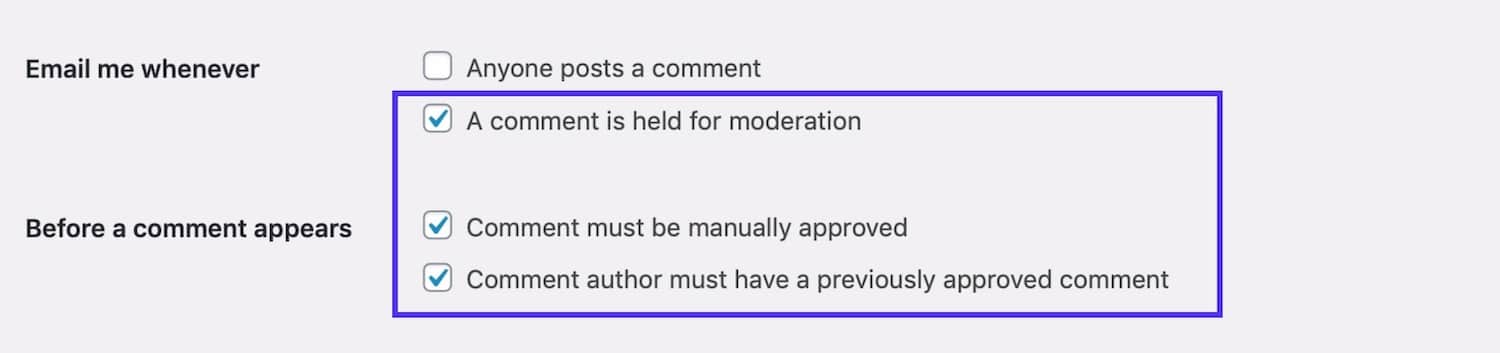
aktivera moderering av kommentarer
Tillåt endast kommentarer från inloggade användare
om du vill begränsa de personer som kan lämna kommentarer ytterligare kan du välja att bara tillåta kommentarer från personer som är inloggade användare av webbplatsen. Du kan göra detta om din webbplats är ett medlemsgemenskap och du vill uppmuntra debatt inom det samhället men hålla andra kommentarer ute.
för att göra detta, gå till avsnittet Andra kommentarinställningar. Kontrollera att användarna måste vara registrerade och inloggade för att kommentera alternativet.
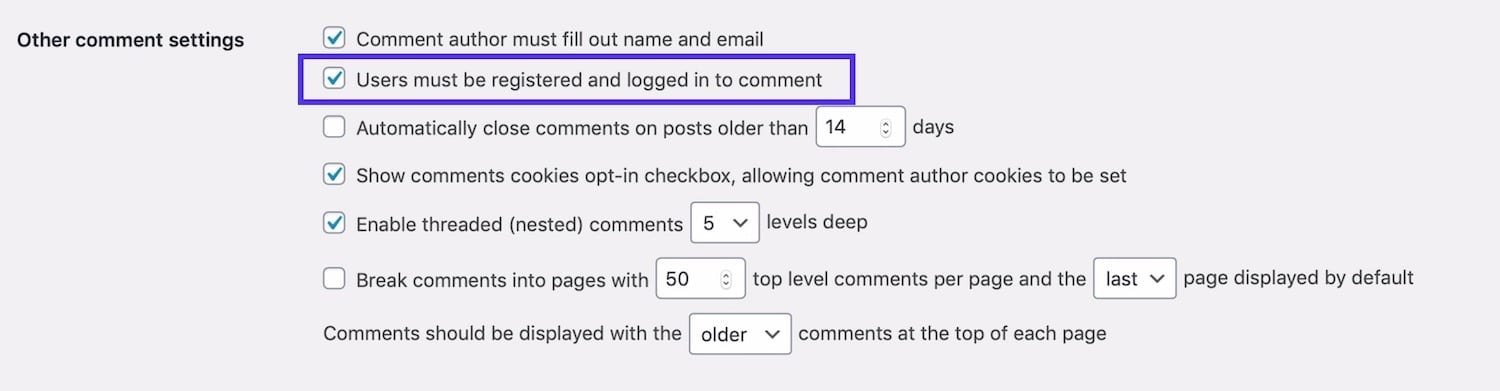
Tillåt kommentarer från inloggade användare
du måste också överväga inställningarna för användarregistrering-tillåter du någon att registrera eller kommer det att bli en modereringsprocess för det? Du kan komma åt registreringsinställningar genom att gå till Inställningar > allmänt.
skapa en lista med svartlistade ord
om du vill tillåta kommentarer men inte vill ha kommentarer om specifika ämnen kan du ställa in en lista med svartlistade ord. Detta kommer att inkludera ord som vanligtvis används av spammare samt ord som du inte vill ska visas på din webbplats där det är relevant, till exempel svordomar.
om du inte vill att dina konkurrenters produkter eller webbplatser nämns eller länkas till, du kan också inkludera dem (även akta dig för att ta detta för långt).
för att skapa en lista med svartlistade ord, gå till kommentarfältet svartlista och skriv in de svartlistade orden eller fraserna, en per rad. De behöver inte begränsas till ord: de kan innehålla e-postadresser, webbadresser, IP-adresser eller något du vill inkludera.
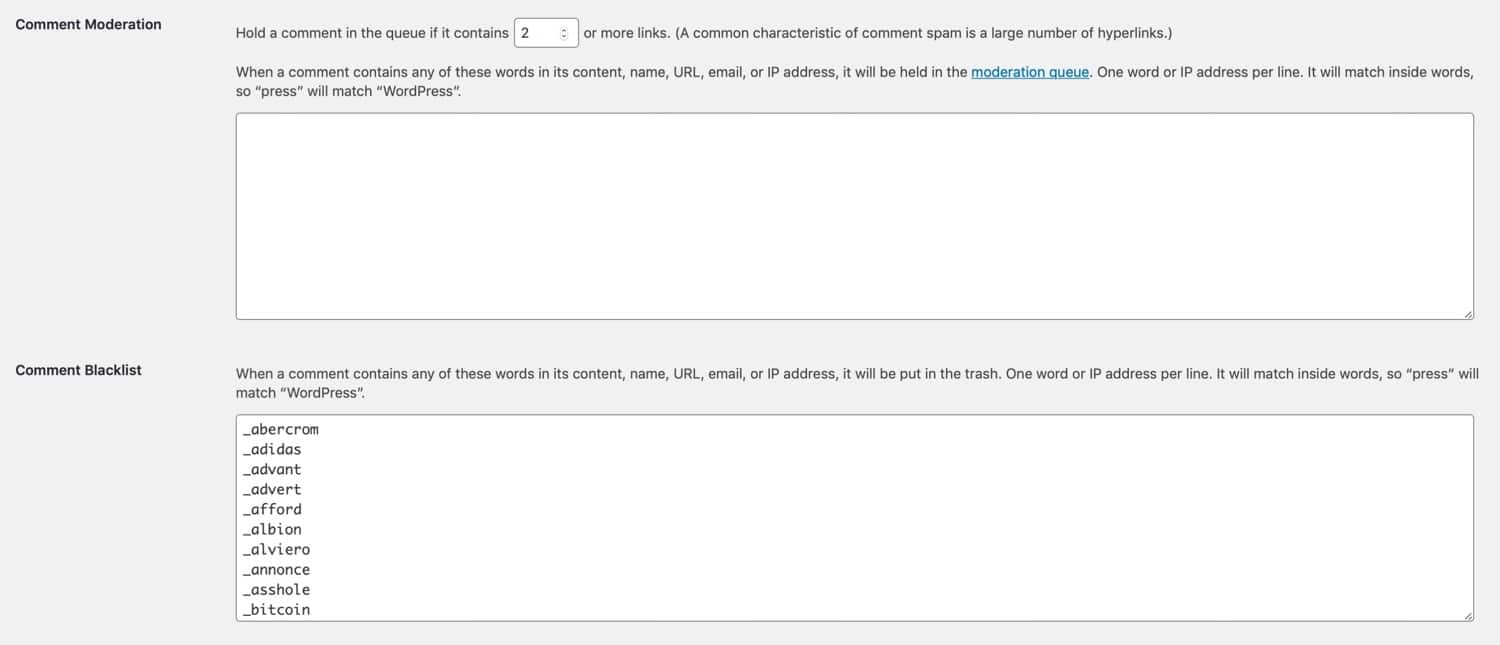
skapa kommentar svartlista
du kan påskynda detta genom att använda en befintlig lista med ord som vanligtvis används av spammare. Det är klokt att kontrollera listan först eftersom det kan innehålla ord som du inte vill förbjuda. Till exempel ett ord i det är ’handväska’ – om du kör en tillbehör butik som är ett ord som du inte vill förbjuda!
om du inte vill förbjuda kommentarer som innehåller dessa ord helt, men vill moderera dem istället, lägger du bara till listan i Kommentarmodereringsfältet istället. På så sätt kommer alla kommentarer som använder dessa ord att hållas för moderering istället för att skickas till spam. Eller så kan du använda en kombination av de två, med några ord i ett fält och några i det andra.
Info
Kinsta-kunder kan enkelt blockera oönskade IP-adresser direkt i MyKinsta med bara några klick.
minska eller förbjuda länkar i kommentarer
Spam-kommentarer innehåller ofta länkar eftersom de publiceras i syfte att driva trafik till spammarens webbplats. Du kan förbjuda kommentarer med länkar helt eller minska antalet länkar som tillåts i en kommentar.
i avsnittet Kommentarmoderering väljer du antalet länkar som en kommentar behöver ha innan den hålls för moderering. För att tillåta en länk, använd 2 eller för att förhindra kommentarer med länkar, välj 1.
alternativt kan du välja ett högre nummer om du vill tillåta kommentarer med mer än en länk.

minska kommentarlänkar
kommentarer med mer än det tillåtna antalet länkar kommer att hållas för moderering av en administratör innan de kan publiceras.
inaktivera kommentarer för enskilda inlägg
om du inaktiverar kommentarer i WordPress efter att du redan har publicerat inlägg på din webbplats, eller om du bara vill förhindra kommentarer på specifika inlägg, måste du ställa in detta på inläggsredigeringsskärmen för det aktuella inlägget.
detta kan vara användbart om du publicerar ett inlägg om ett kontroversiellt ämne eller om du har en som har lockat mycket spam.
gå till inlägg, hitta inlägget du vill redigera och klicka på dess namn för att öppna skärmen för redigering av inlägg.
i dokumentfönstret till höger bläddrar du ner till fliken Diskussion och öppnar den. Avmarkera Tillåt kommentarer för att inaktivera kommentarer på det inlägget.
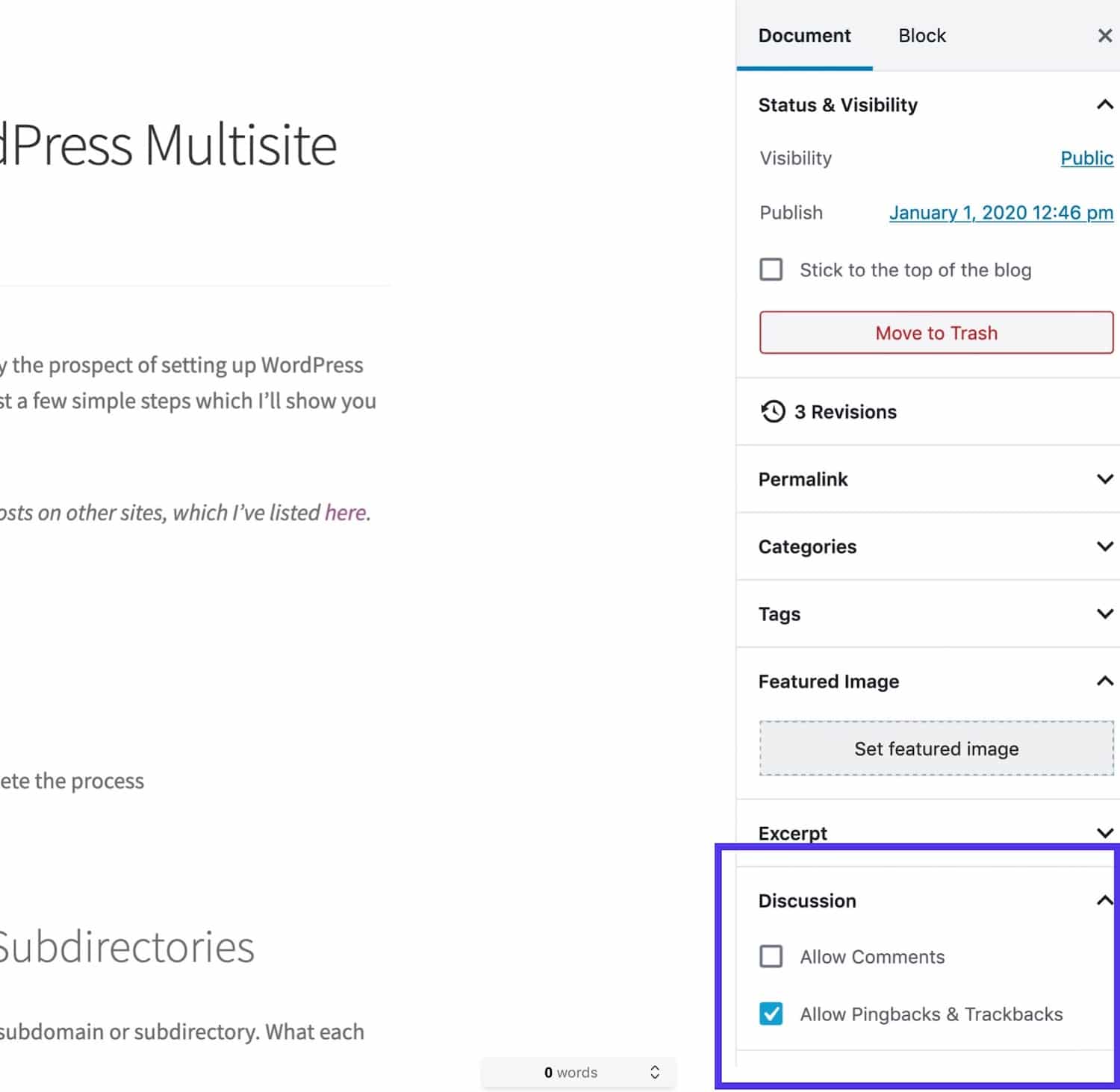
skärm för redigering av inlägg – diskussion
Spara ändringar i inlägget genom att klicka på knappen Uppdatera och kommentarer visas inte längre eller aktiveras på det inlägget.
stoppa WordPress Spam kommentarer med en Plugin
om du vill ha ett mer kraftfullt sätt att stoppa WordPress kommentar spam, då kan du installera plugins för att hantera det åt dig. Det betyder att du kan hålla kommentarer aktiverade på din webbplats men förhindra att skräppostkommentarer meddelas dig för moderering eller publiceras.
här är några av de plugins du kan använda för att stoppa WordPress-kommentarspam.
Akismet
Akismet plugin ingår som standard med varje WordPress installation och är utvecklad av teamet på Automattic. Den analyserar data från miljontals webbplatser och samhällen i realtid och skyddar din WordPress-webbplats från spam.
det är en av de bästa WordPress-pluginsna, det är helt gratis för personligt bruk och börjar på $5/månad för kommersiella webbplatser.
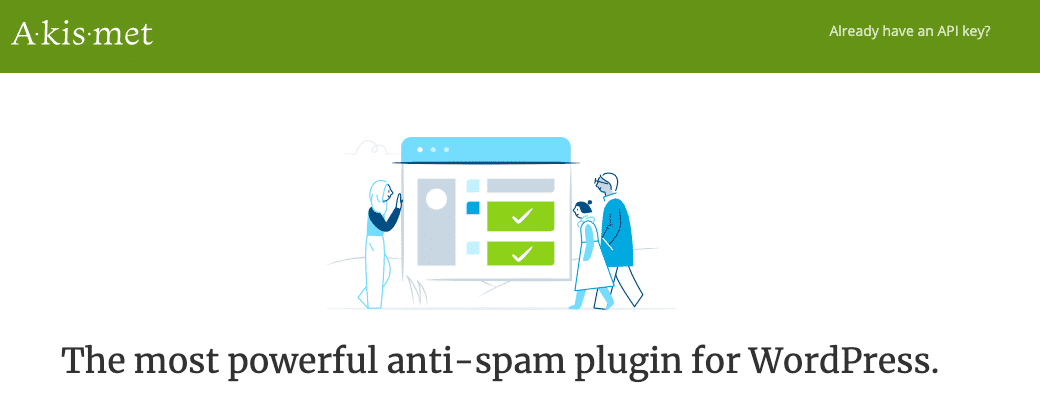
Akismet WordPress plugin
det har för närvarande över 5 miljoner aktiva installationer med en 5 av 5-stjärnor. Du kan ladda ner Akismet från WordPress-förvaret eller genom att söka efter det i din WordPress-instrumentpanel under Plugins > Lägg till nytt (även om det borde vara på din webbplats redan om det inte togs bort).
detta plugin har en lång historia av att bygga upp spamregler och filter som gör ett bra jobb för att se till att du ser de goda kommentarerna och inte de dåliga.
om du kör en kommersiell webbplats måste du betala för en Akismet-licens, men det är gratis för hobbybloggare. Det är extremt kraftfullt och kommer att förvisa över 99% av kommentarspam från din WordPress-webbplats.
inaktivera kommentarer
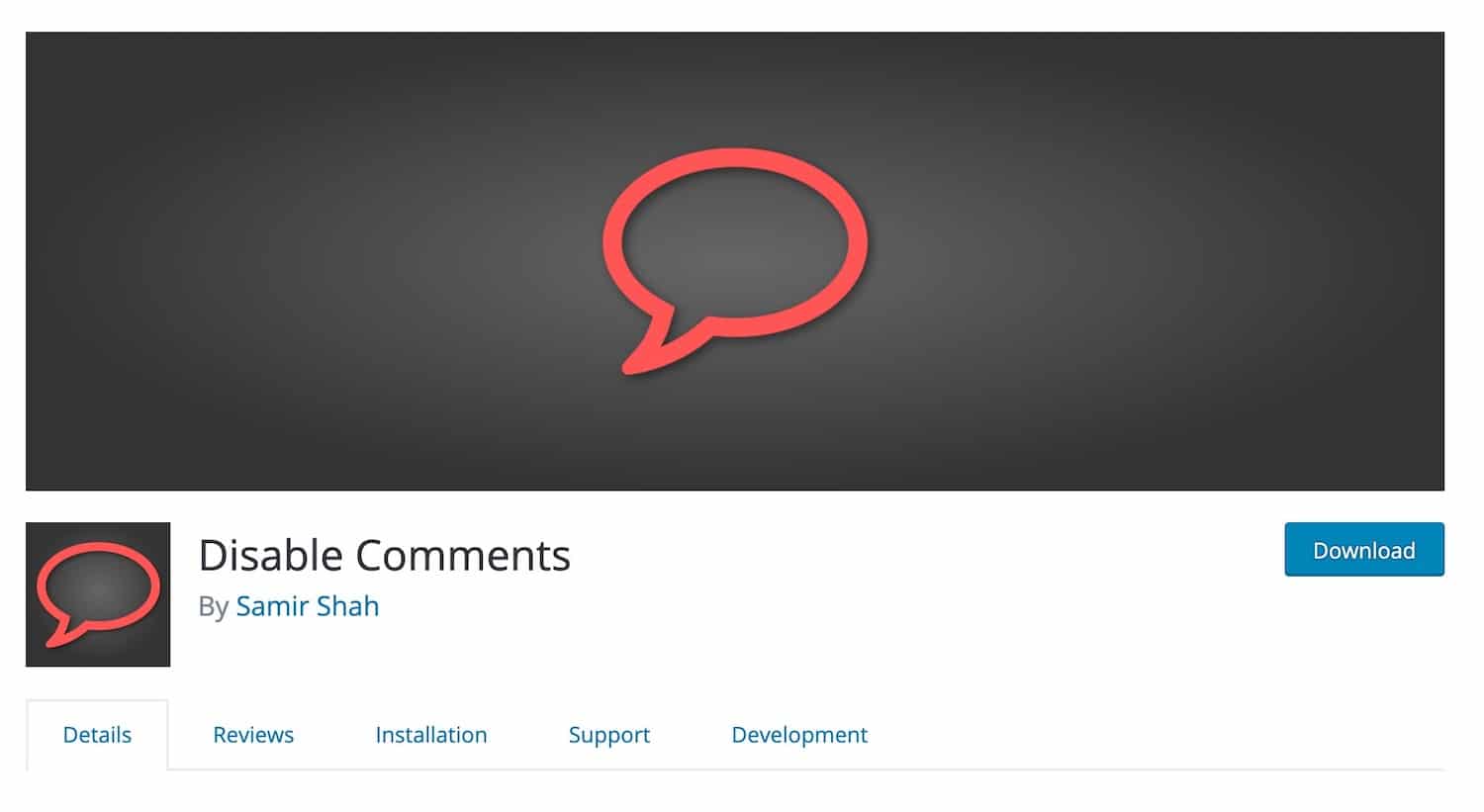
inaktivera kommentarer plugin
inaktivera kommentarer är en fri plugin som låter dig globalt inaktivera kommentarer för ett inlägg typ. Det är användbart om du vill inaktivera kommentarer på en WordPress-webbplats med befintligt innehåll och du inte vill gå igenom det manuellt.
Anmäl dig till nyhetsbrevet
vi växte vår trafik 1,187% med WordPress. Vi visar dig hur.
gå med i 20 000+ andra som får vårt veckobrev med insider WordPress-tips!
Prenumerera nu
hur man tar bort kommentar författare länk med en Plugin
du kan lägga till ett kodavsnitt till din WordPress webbplats för att helt enkelt ta bort WordPress författare kommentar länkar.
vi gör detta på Kinsta-bloggen och det hjälper till att förbättra kvaliteten på kommentarerna. Om besökare ser att författarens namn på befintliga kommentarer inte är länkat, kan de avskräckas från att lämna en kommentar bara av den anledningen. Det betyder att du förhoppningsvis bara får kommentarer från besökare som vill engagera dig i ditt innehåll.
för att göra detta kan du skriva ditt eget Enkla plugin.
börja med att skapa en fil i din wp-content/plugins katalog för plugin. Kalla det något som kinsta-kommentar-författare-länk.php.
lägg sedan till den här koden i plugin-filen:
/*Plugin Name: Remove Comment Author LinksPlugin URI: https://kinsta.comDescription: This plugin removes links to comment author websites, as a way of reducing the impact of comment spam.Version: 1.0Author: Rachel McCollinAuthor URI: https://rachelmccollin.comTextdomain: kinstaLicense: GPLv2*/function kinsta_remove_comment_author_link( $return, $author, $comment_ID ) { return $author;}add_filter( 'get_comment_author_link', 'kinsta_remove_comment_author_link', 10, 3 );function kinsta_remove_comment_author_url() { return false;}add_filter( 'get_comment_author_url', 'kinsta_remove_comment_author_url');om du vill kan du också ta bort fältet för att komma in på webbplatsen i kommentarer helt och hållet. Lägg bara till den här koden i ditt plugin:
function remove_website_field($fields) { unset($fields); return $fields;}add_filter('comment_form_default_fields', 'remove_website_field');spara plugin-filen och aktivera den på skärmen Plugins i dina administratörsskärmar.
denna plugin kanske inte fungerar med vissa teman, beroende på hur kommentarer kodas inom dem. Om ditt WordPress-tema använder standardkommentarformuläret fungerar det. Om inte, försök kolla in koden för ditt temas kommentarformulär för att hitta filterkroken som används.
om du är osäker, använd istället ett plugin från tredje part. Och redigera inte dina temafiler om det inte är ett tema du utvecklat själv eller du kommer att förlora dina ändringar nästa gång du uppdaterar det (här är vår djupgående guide för att skapa barnteman).
andra Spam Plugins
Akismet är den i särklass mest populära spam plugin (till stor del eftersom det är förinstallerat i de flesta WordPress installationer), men det betyder inte att det är den enda. Du kanske föredrar att prova ett av dessa alternativ istället:

anti-spam plugin
Anti-spam har en gratis eller betald version, med premium plugin erbjuder spam kontroll på befintliga kommentarer och 24/7 teknisk support.
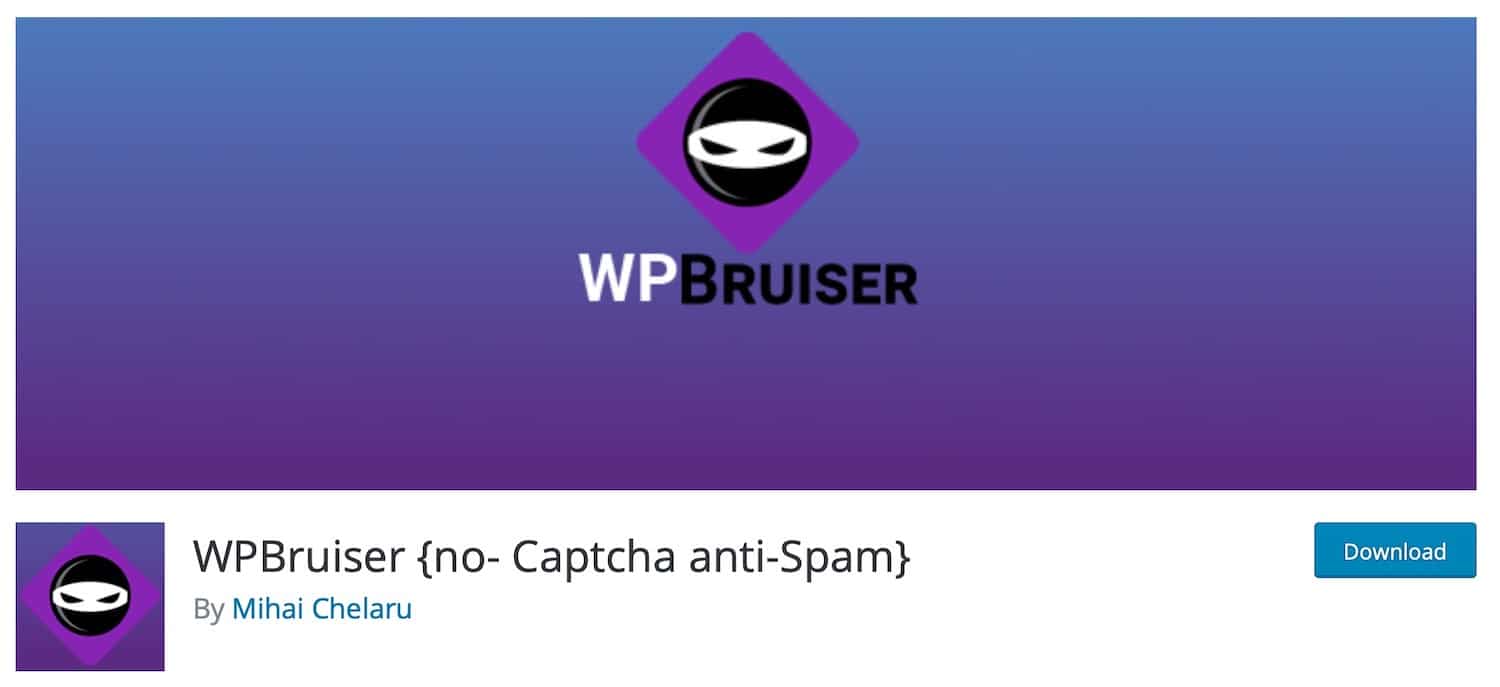
wpbruiser plugin
WPBruiser {no – Anti-Spam} använder algoritmer för att upptäcka spam kommentarer, undvika behovet av bilder.
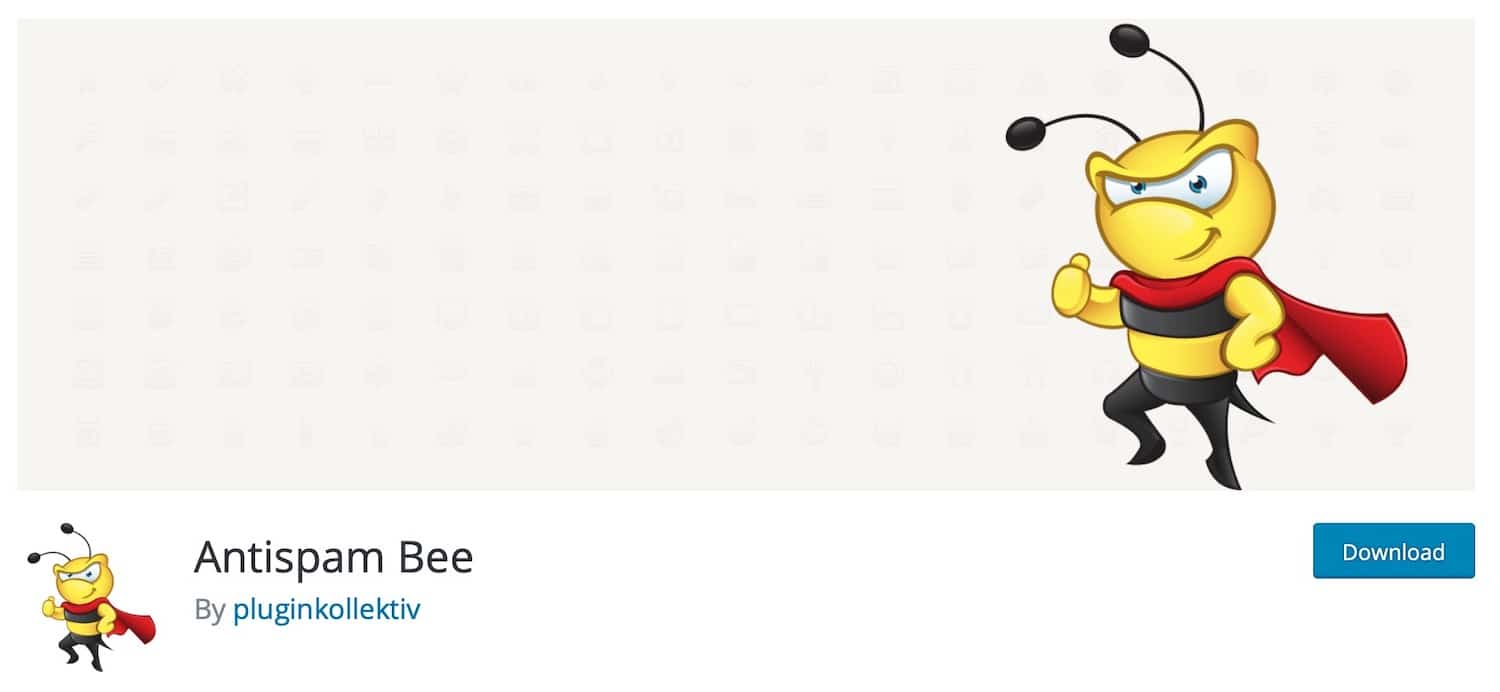
Antispam Bee plugin
Antispam Bee blockerar kommentar spam gratis utan att skicka dina data till en tredje parts webbplats.
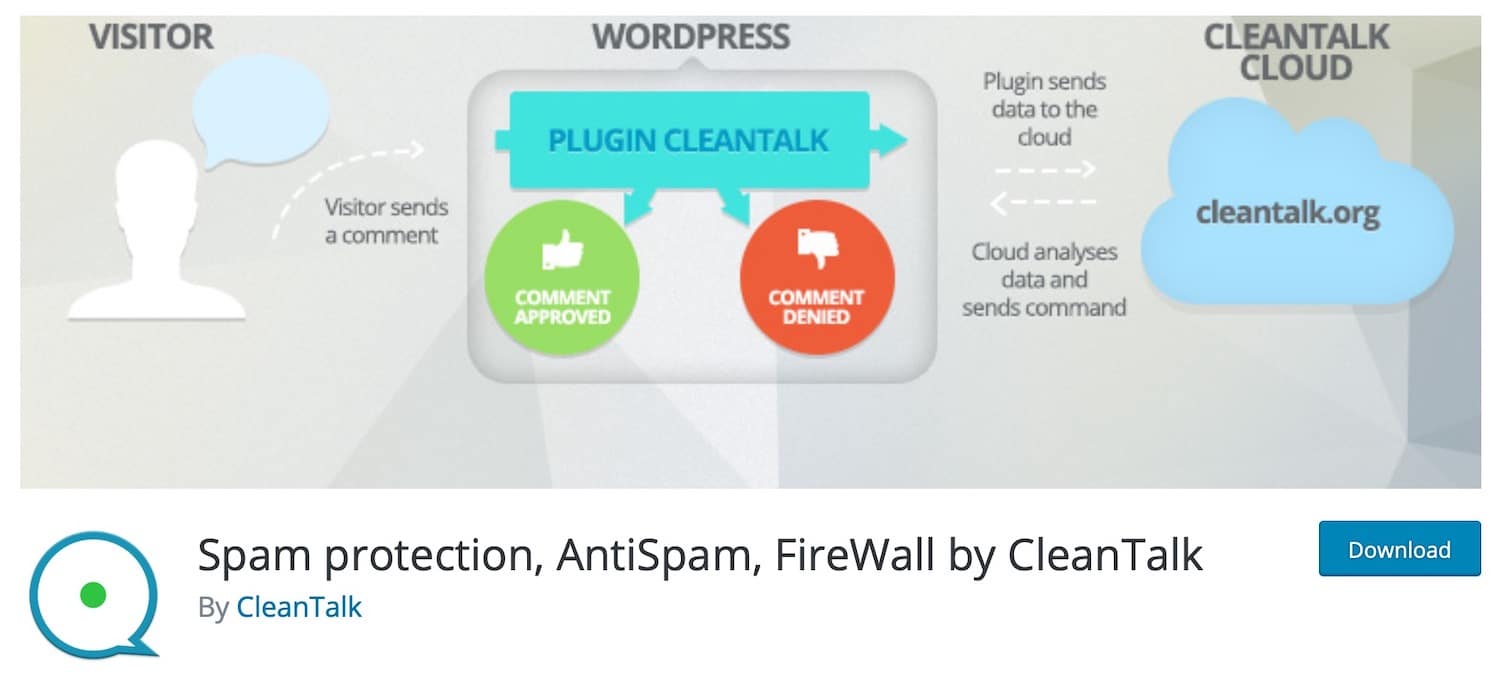
spamskydd, AntiSpam, brandvägg av CleanTalk plugin
spamskydd, AntiSpam, brandvägg av CleanTalk är utformad för att fungera inte bara med kommentarer utan också med formulär plugins inklusive Kontaktformulär 7, Gravity Forms och Mailchimp.
behöver du en förstklassig, snabb och säker värd för din nya WordPress-webbplats? Kinsta ger blixtsnabba servrar och 24/7 världsklass stöd från WordPress experter. Kolla in våra planer

WordPress Zero Spam plugin
WordPress Zero Spam är ett annat plugin som undviker användningen av s, och stöder även formulär plugins inklusive Kontaktformulär 7 och Gravity Forms.
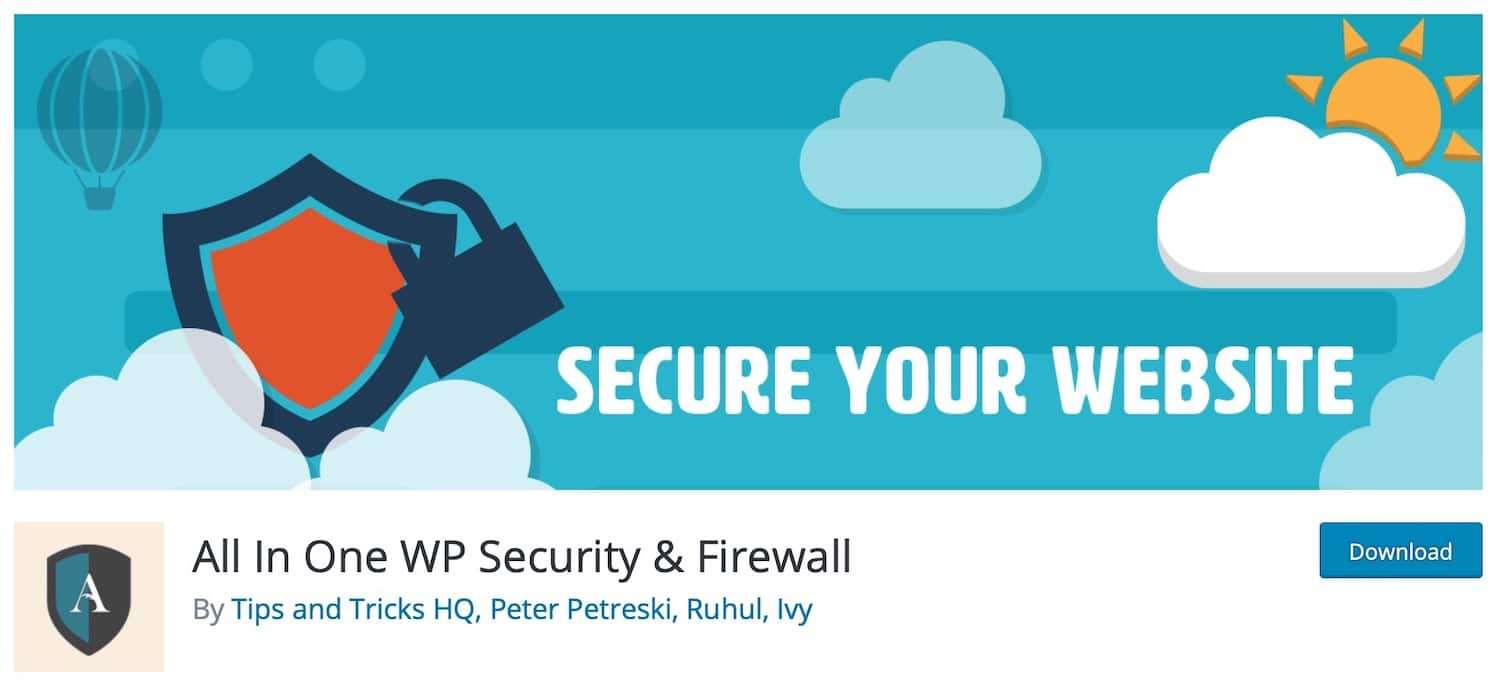
All In One WP Security & Firewall plugin
All In One WP Security & Firewall är en allt-i-ett Säkerhet plugin som också stoppar kommentar spam.
dessa plugins är utformade för att vara kompatibla med WordPress-standardkommentarformuläret: om du använder ett kommentarsystem från tredje part måste du använda spam-förebyggande som följer med det systemet.
stoppa WordPress Spam kommentarer med en
ett annat populärt alternativ är att använda en , som är någon typ av form eller Fråga för att bevisa att besökaren är en människa. Det finns många bra plugins där ute som låter dig implementera denna strategi på din WordPress-webbplats och de flesta är helt gratis.
dessa kan vara impopulära bland användare, särskilt om du använder sorten som ber människor att identifiera bilder med vissa objekt i dem. Men fler och fler webbplatser använder fält med en enkel kryssruta ’jag är inte en robot’ nu, det är omöjligt för en bot att fylla i.
det finns många bra plugins där ute som låter dig implementera denna strategi på din WordPress-webbplats, och de flesta är helt gratis.
Google (re) av BestWebSoft

re av BestWebSoft
vi är stora fans av Googles ta på , eller snarare vad de kallar re. Googles är förmodligen en av de renaste och enklaste att använda utan att skada användarupplevelsen genom att ställa förbryllande frågor eller visa svåra att läsa bokstäver.
du vill definitivt inte att någon lämnar din webbplats helt enkelt för att de var frustrerade av . Google (re) av BestWebSoft plugin fungerar bra för att genomföra detta på din WordPress webbplats.
istället för att du läser oläsliga bokstäver och siffror eller identifierar element i fotografier, ber Detta plugin bara användaren att kryssa i en ruta som bekräftar att de inte är en robot. Rutan kan bara kryssas manuellt.
för att ställa in det måste du använda Googles API för att registrera din webbplats och välja re v2 för en kryssruta eller re v3 för en som använder JavaScript för att söka efter spam utan att användaren behöver göra någonting.
du kan komma åt detta från en länk i plugin-inställningsskärmarna.

registrera din webbplats med Google re
du får sedan en webbplatsnyckel och en hemlig nyckel, som du kopierar till plugin-inställningsskärmen på din webbplats. Välj Kommentarsformulär i avsnittet Aktivera Re för och klicka på knappen Spara ändringar.

re plugin-inställningar
nu när en användare försöker lägga till en kommentar måste de först markera kryssrutan Jag är inte en robot.

kommentarer formulär med
andra funktioner inkluderar:
- det fungerar också på registreringsformulär, inloggningsformulär, Återställ lösenordsformulär etc.
- gömmer sig för vitlistade IP-adresser.
- olika teman.
- flerspråkig och RTL redo.
andra Re Plugins
det finns gott om re plugins tillgängliga, av vilka några är utformade för att fungera med specifika tredjeparts plugins såsom formulär plugins. Många arbetar också med kommentarer.
- Cerber Security, Antispam & Malware Scan använder Googles Re för att stoppa kommentar spam och skyddar även mot andra typer av attacker.
- enkel Google re är utformad för att göra lägga till en till din webbplats snabbt och enkelt.
- avancerad no & osynlig (v2 & v3) kan du också lägga osynliga s med v3 av re API.
- Stop spammare är utformad för att lägga till kommentarer och andra former och för att förhindra spam registreringar på din webbplats.
stoppa WordPress Spam kommentarer med hjälp av en tredje part kommentera systemet
sist men inte minst, ett annat enkelt sätt att stoppa WordPress kommentar spam är att avstå från standard infödda kommentarer och använda en tredje part kommentar system.
vi använde tidigare Disqus-plattformen på vår blogg här på Kinsta och vi kan ärligt säga att det klippte ut 99% av skräppost. Vi behövde aldrig spendera tid på att städa upp skräppostkommentarer.
det är dock inte att säga att Disqus inte har några problem. Du kan läsa vårt blogginlägg om Disqus-annonsändringar. Du måste nu betala för att ta bort annonser från Disqus-gränssnittet, vilket kan lägga till och kan påverka webbplatsens prestanda och trovärdighet.
Disqus villkorlig belastning
om du vill använda Disqus på din blogg, rekommenderar vi att du använder den fria Disqus villkorlig belastning plugin. Detta utvecklades av Joel James som ett sätt att lata ladda kommentarer så att det inte skadar prestandan på din WordPress-webbplats.
installera plugin på vanligt sätt, aktivera det och registrera dig med Disqus. Denna plugin är mer tillförlitlig än den officiella Disqus plugin, så om du fortfarande vill använda Disqus, bör du använda denna i dess ställe.
alternativ till Disqus
om du, som vi, inte är imponerad av ändringarna med Disqus, finns det alternativa kommentarsplugin från tredje part som du kan använda istället. Några av dessa förbättras på det inbyggda kommentarsystemet och andra ersätter det med ett alternativt. Här är ett urval.
- Yoast Comment Hacks låter dig anpassa kommentarer och lägga till inställningar som att inte tillåta kommentarer under och över en viss längd, omdirigera första gången kommentarer till en tacksida och städa upp kommentarmeddelanden.
- kommentarerna – wpdiskuz plugin påstår sig vara den ’bästa Disqus alternativ’ med liknande funktioner.
- Super Socializer lägger till sociala kommentarer på din webbplats så att folk kan kommentera med sina sociala mediekonton.
- Jetpack-plugin innehåller en rad funktioner som är utformade för att ge dig funktionerna i WordPress.com på din egen värd WordPress webbplats (föreslagen läsning: WordPress.com vs WordPress.org), inklusive sitt eget kommentarsystem som använder Akismet för att stoppa kommentarspam.
stoppa WordPress Spam kommentarer med en webbapplikation brandvägg
lägga till en webbapplikation brandvägg (WAF) som Sucuri eller Cloudflare kan hjälpa dramatiskt skära ner på mängden spam din WordPress webbplats får.
varför? Eftersom dessa tjänster sitter mellan din WordPress-värd och din webbplats för att blockera och filtrera bort all dålig proxytrafik och bots. De låter dig också enkelt blockera hela länder med ett klick på en knapp.
en WAF kan också bidra till att minska din bandbredd och besök användning, i sin tur, hjälper dig att spara på din månatliga webbhotell räkningar.
bli av med spam kommentarer (för gott!) med den här guiden till plugins och funktioner som kommer att hålla dem borta klicka för att Tweet
sammanfattning
det är fantastiskt att WordPress kommer med ett kommentarsystem ur lådan, men ibland är det inte så effektivt som vi behöver det.
om du vill hålla din webbplats säker från kommentarsspam måste du vidta extra åtgärder för att förhindra det. Dessa kan vara:
- konfigurera WordPress för att blockera eller moderera kommentarer åt dig.
- installera en tredjeparts kommentar och spam plugin.
- skapa din egen plugin för att förhindra spam på din webbplats.
om du använder en av dessa metoder för att stoppa WordPress-kommentarspam, gör du din webbplats säkrare och förbättrar dess trovärdighet och prestanda.
om du gillade den här artikeln kommer du att älska Kinstas WordPress-värdplattform. Turboladda din webbplats och få 24/7 support från vårt veteran WordPress-team. Vår Google Cloud powered-Infrastruktur fokuserar på automatisk skalning, prestanda och säkerhet. Låt oss visa dig Kinsta skillnaden! Kolla in våra planer